Tổng hợp các phím tắt chuyển sheet trong Excel, Google Sheets
Tổng hợp các phím tắt chuyển sheet trong Excel, Google Sheets
Phím tắt chuyển sheet là một trong các thao tác giúp bạn tiết kiệm thời gian chuyển đổi các sheet trong Excel và Google Sheets. Bài viết này sẽ tổng hợp cách chuyển sheet bằng phím tắt trong ứng dụng bảng tính nhanh chóng. Cùng theo dõi để biết phím tắt chuyển sheet nhé!
Lợi ích của việc chuyển sheet trong Excel
Phím tắt chuyển sheet sẽ giúp bạn chuyển đổi các sheet trong Excel nhanh chóng và tập trung vào công việc hơn. Ngoài ra còn có những lợi ích có thể kể đến như:
- Di chuyển các sheet dễ dàng. Bạn có thể sử dụng các phím tắt chuyển sheet để đổi qua sheet khác một cách dễ dàng.
- Tăng hiệu suất công việc. Thay vì phải di chuyển qua sheet khác bằng cách điều hướng chuột, dùng phím tắt sẽ giúp bạn tiết kiệm thời gian.

Bên cạnh đó, tổ hợp phím sheet rất dễ để học thuộc và sử dụng. Nếu bạn quen việc dùng tổ hợp phím chuyển sheet sẽ linh hoạt hơn trong việc đổi hướng các sheet trong Excel.
Phím tắt di chuyển giữa các sheet trong Excel
Tiếp nối bài viết, chúng tôi sẽ giới thiệu các tổ hợp phím chuyển giữa các sheet linh hoạt trên Windows và MacOS. Hãy theo dõi ngay nhé!
Tổ hợp phím chuyển sheet Excel trên Windows
Với máy tính Windows, Excel có hỗ trợ người dùng các phím di chuyển sheet tiện lợi. Giúp bạn dễ dàng ghi nhớ để điều hướng sheet. Bạn hãy xem qua cách dùng ngay dưới đây nhé:
- Chuyển sang sheet bên trái. Bạn nhấn cùng lúc phím Ctrl + mũi tên hướng lên như hình.

- Chuyển sang sheet bên phải. Bạn bấm kết hợp phím Ctrl + mũi tên hướng xuống như hình.

Nhờ vào các thao tác trên, bạn sẽ dễ dàng di chuyển qua lại các sheet trong Excel bằng máy tính Windows.
Xem tại đây: Hướng dẫn tách chữ trong excel với ví dụ cụ thể
Phím tắt chuyển sheet Excel trên MacOS
Excel cũng hỗ trợ người dùng MacOS tổ hợp phím chuyển sheet nhanh chóng. Bạn có thể tìm hiểu cách sử dụng tổ hợp phím trên MacOS để chuyển sheet chính xác:
- Điều hướng sheet sang bên trái. Bạn ấn tổ hợp phím Fn + Control + Mũi tên hướng lên.

- Điều hướng sheet sang bên phải. Bạn nhấn tổ hợp phím Fn + Control + Mũi tên hướng xuống.

Với 2 cách dùng tổ hợp phím chuyển sheet Excel vừa chia sẻ. Bạn sẽ thực hiện nhanh gọn để điều hướng sheet trên MacOS.
Phím tắt chuyển sheet trong Google Sheet
Trên Google Sheet cũng cho phép người dùng sử dụng phím tắt để điều hướng sheet dễ dàng. Cách kết hợp phím không quá khác so với Excel. Bạn hãy tham khảo cách thực hiện theo dưới đây nhé.
Chuyển sheet bằng tổ hợp phím trên Windows
Với hệ điều hành Windows, bạn có thể dùng tổ hợp phím trên Google Sheet qua tổ hợp phím sau:
- Bạn dùng tổ hợp phím Ctrl + Shift + mũi tên hướng lên để điều hướng sheet sang bên trái.

- Bạn dùng tổ phím phím Ctrl + Shift + mũi tên hướng xuống để điều hướng sheet sang bên phải.

Như vậy, bạn đã có thể điều hướng sheet trong Google Sheet qua trái. Hoặc qua phải bằng phím tắt để tăng hiệu suất công việc.
Cách xóa cột trong Excel kèm ví dụ dễ hiểu. Xem ngay!
Chuyển sheet bằng tổ hợp phím trên MacOS
Với ứng dụng Google Sheets trên MacOS, bạn cũng có thể dùng tổ hợp phím chuyển sheet bằng tổ hợp các phím như:
- Bạn bấm kết hợp tổ hợp các phím Command + Shift + Fn + Mũi tên hướng lên để chuyển hướng sheet qua bên trái.
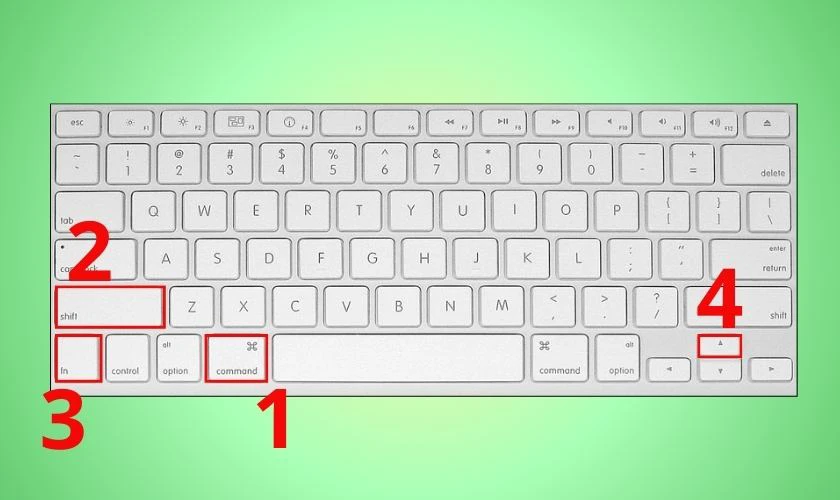
- Bạn bấm kết hợp tổ hợp các phím Command + Shift + Fn + Mũi tên hướng xuống để chuyển hướng sheet qua bên phải.

Các phím tắt trên không quá khó để ghi nhớ, chỉ cần thao tác vài lần là bạn sẽ quen và sử dụng linh hoạt.
Cách chuyển sheet theo danh sách trên Google Sheets
Cách chuyển sheet theo danh sách trên Google Sheets khá đơn giản. Để thực hiện, bạn có thể xem qua các bước sau:
Bước 1: Trong Google Sheets, bạn kéo xuống dưới cùng của trang tính. Chọn vào tab mà bạn muốn vào.
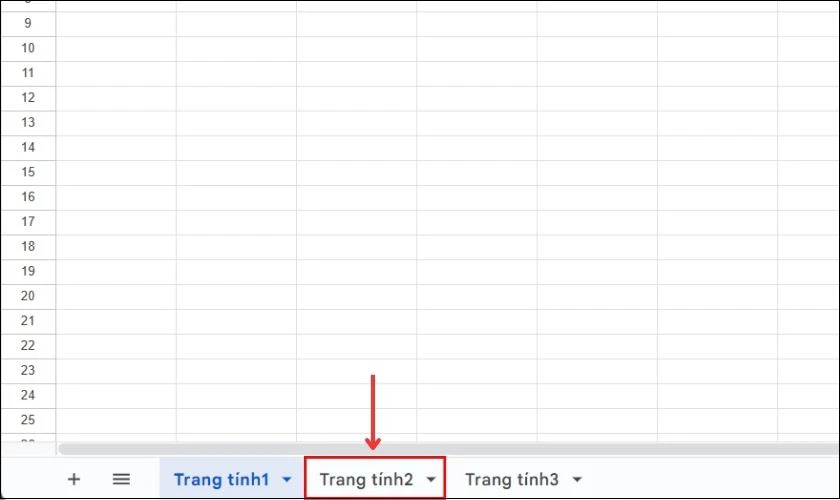
Bước 2: Sau đó, màn hình sẽ chuyển sang giao diện tab mà bạn vừa chọn.
Cách chuyển sheet theo danh sách trên Google Sheets có thể thực hiện được trên laptop Windows và MacOS.
Bạn đã biết cách cố định cột trong google sheet. Cùng Điện Thoại Vui khám phá Bạn nhé!
Tổng hợp các phím tắt di chuyển sheet
Sau đây chúng tôi sẽ tổng hợp lại các phím tắt di chuyển sheet vừa liệt kê ở phía trên.
Phím tắt trên Windows
| Excel | Google sheets | |
| Chuyển sheet sang bên trái | Ctrl + Page up | Ctrl + Shift + Page up |
| Chuyển sheet sang bên phải | Ctrl + Page Down | Ctrl + Shift + Page down |
Phím tắt trên Macos
| Excel | Google sheets | |
| Chuyển sheet sang bên trái | Fn + Control + Mũi tên hướng lên | Command + Shift + Fn + Mũi tên hướng lên |
| Chuyển sheet sang bên phải | Fn + Control + Mũi tên hướng xuống | Command + Shift + Fn + Mũi tên hướng xuống |
Bạn hãy xem qua các tổ hợp phím chuyển sheet trong bảng trên để có thể ghi nhớ rõ hơn nhé.
Kết luận
Bài viết vừa tổng hợp các phím tắt chuyển sheet đơn giản và dễ dàng ghi nhớ trên Excel và Google Sheets. Hy vọng bạn sẽ thành công các thao tác chuyển đổi sheet bằng phím tắt. Đừng quên theo dõi webiste Điện Thoại Vui nếu muốn biết thêm mẹo hay khác nhé!
Bạn đang đọc bài viết Tổng hợp các phím tắt chuyển sheet trong Excel, Google Sheets tại chuyên mục Excel trên website Điện Thoại Vui.

Tôi là Trần My Ly, một người có niềm đam mê mãnh liệt với công nghệ và 7 năm kinh nghiệm trong lĩnh vực viết lách. Công nghệ không chỉ là sở thích mà còn là nguồn cảm hứng vô tận, thúc đẩy tôi khám phá và chia sẻ những kiến thức, xu hướng mới nhất. Tôi hi vọng rằng qua những bài viết của mình sẽ truyền cho bạn những góc nhìn sâu sắc về thế giới công nghệ đa dạng và phong phú. Cùng tôi khám phá những điều thú vị qua từng con chữ nhé!





